A01PDSOFT 3DPiping使用手册《第一部分 设备安装》130.docx
《A01PDSOFT 3DPiping使用手册《第一部分 设备安装》130.docx》由会员分享,可在线阅读,更多相关《A01PDSOFT 3DPiping使用手册《第一部分 设备安装》130.docx(34页珍藏版)》请在冰豆网上搜索。
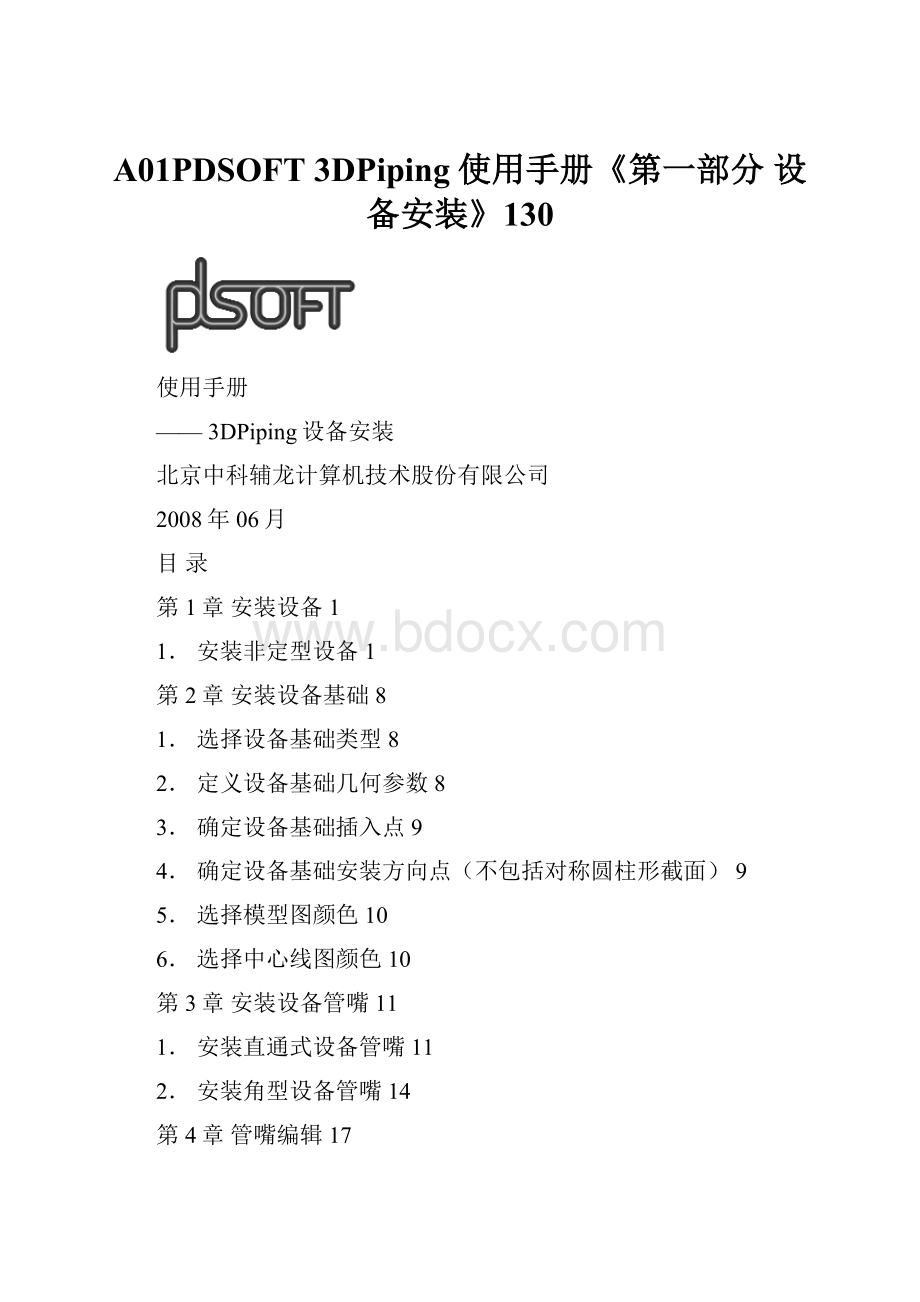
A01PDSOFT3DPiping使用手册《第一部分设备安装》130
使用手册
——3DPiping设备安装
北京中科辅龙计算机技术股份有限公司
2008年06月
目录
第1章安装设备1
1.安装非定型设备1
第2章安装设备基础8
1.选择设备基础类型8
2.定义设备基础几何参数8
3.确定设备基础插入点9
4.确定设备基础安装方向点(不包括对称圆柱形截面)9
5.选择模型图颜色10
6.选择中心线图颜色10
第3章安装设备管嘴11
1.安装直通式设备管嘴11
2.安装角型设备管嘴14
第4章管嘴编辑17
1.选择设备管嘴17
2.修改设备管嘴号17
3.修改设备管嘴名称17
4.移动设备管嘴17
5.旋转设备管嘴18
6.组合编辑18
7.管子设备关系21
8.取消22
第5章封头取点与删点23
1.封头取点23
2.删除封头取的点24
第6章设备(设备基础)编辑功能26
1.设备旋转功能26
2.设备移动功能27
3.设备拷贝功能28
4.设备删除功能29
5.修改设备工程参数29
6.修改设备几何参数30
7.查询设备的插入点30
第1章安装设备
在开始进行配管之前,首先将连接管道的设备安装上去。
1.安装非定型设备
1)选择非定型设备类型:
鼠标拾取“插入设备…”选项,进入选择设备类别对话框。
图11
图12
例如,鼠标拾取“换热器”设备类别,鼠标点拾OK按钮,进入换热器设备选择对话框。
图13
2)选择设备:
例如,在当前设备类别内,鼠标拾取“浮头式换热器1”图标,鼠标点拾OK按钮,选择了浮头式换热器1类换热器,屏幕显示该类设备参数定义对话框,进行设备工程参数和几何参数定义。
图14
3)定义设备工程参数:
鼠标点拾工程参数按钮,进入设备工程参数定义对话框,例如,在设备名称域内键入浮头式换热器,在设备位号域内键入此台设备在设布置图中的设备位号H101,其它的域内内容暂时不考虑;
图15
4)定义设备图层:
(1)用统一的设备图层:
在“设备图层名称”区域内,鼠标点拾“使用统一图层”,使其处于被选择状态。
这样,所有设备模型图形都被存放在“EQUIP_MODEL”层上,所有设备智能线都被存放在“EQUIP_SMRTLN”层上。
(2)按设备位号分层:
在“设备图层名称”区域内,鼠标点拾“按设备位号分层”,使其处于被选择状态。
这样,每台设备模型被存放在“EQUIP_”+设备位号+“MODEL”层上,每台设备智能线被存放在“EQUIP_”+设备位号+“SMRTLN”层上。
例如,设备H101的模型图层名为“EQUIP_H101_MODEL”,智能线图层名为“EQUIP_H101_SMRTLN”。
(3)指定一个层名:
在“设备图层名称”区域内,鼠标点拾“用户定义层名”,使其处于被选择状态。
这时层名输入框由虚变实,可在框中输入层名,例如“+6000”。
这样,设备模型图层名就是“EQUIP_+6000_MODEL”,智能线图层名就是“EQUIP_+6000_SMRTLN”。
5)定义设备颜色:
图16
(1)设置设备智能线的颜色:
鼠标点拾智能线颜色按钮,在颜色板中,选取一种颜色。
图17
(2)设置设备模型图的颜色:
鼠标点拾模型图颜色按钮,在颜色板中,选取一种颜色。
(3)设备颜色与层的颜色相同:
鼠标点拾随层按钮,使其处于被选择状态。
这样设备的颜色就与层的颜色相同。
如果要修改智能线和模型图的颜色,就要修改智能线层和模型图层的颜色。
6)定义设备几何参数:
鼠标点拾几何参数按钮,进入设备几何参数定义对话框,按图例中参数名定义,在各参数域内键入该台设备相应的几何参数值,鼠标点拾OK按钮,屏幕重新显示设备参数对话框,在设备参数对话框中,鼠标点拾OK按钮,进入设备安装。
图18
(1)设备安装:
设备安装过程主要是确定设备插入点及设备安装方位的过程,见上图中坐标系定义,CP点定义为设备插入点,+X轴定义为设备安装方向点。
图19
(2)确定设备插入点:
i)在命令相对点(RG)/设备插入点:
提示下,直接输入设备插入点CP在当前坐标系中的坐标值来确定设备插入点的位置;
ii)在命令相对点(RG)/设备插入点:
提示下,输入RG,进入相对取点状态。
图110
a.在请选取参考点…:
的提示下,用鼠标拾取一个已存在的点作为参考点;
b.在输入点坐标…:
的提示下,输入相对于参考点的当前坐标系中的相对坐标值。
(3)确定设备安装方位:
通过确定设备安装方向上的一个任意点来确定设备安装方位。
i)在相对点(RG)/方向点:
提示下,直接输入相对于设备插入点的在当前坐标系中方向点的相对矢量坐标值,例如,@0,0,1;
ii)在相对点(RG)/方向点:
提示下,输入RG,进入相对取点状态。
a.在请选取参考点…:
的提示下,用鼠标拾取一个已存在的点作为参考点;
b.在输入点坐标…:
的提示下,输入相对于参考点的当前坐标系中的相对矢量坐标值,插入点到方向点的方向就是设备安装方位。
iii)在相对点(RG)/X/Y/Z/-X/-Y/-Z/XY轴定位(XY)/输入设备X方向:
提示下,输入XY,进入任意方位插入状态。
首先设定插入设备的X参考方向,输入后系统将自动进入UCS状态,确定Y参考方向,最后将由XY参考方向共同确定设备的插入方位。
设备安装完毕,屏幕显示设备模型图。
图111
第2章安装设备基础
1.选择设备基础类型
鼠标拾取插入设备基础选项,进入设备基础类型选择对话框。
图21
图22
鼠标拾取设备基础类型图标,鼠标点击OK按钮,进入设备基础参数定义状态。
2.定义设备基础几何参数
1)在设备基础参数域内,输入相应的参数值,以mm为单位。
2)鼠标点击OK按钮。
3)设备基础图标中定义的坐标系的原点为设备基础插入点。
4)设备基础图标中定义的坐标系的+X轴方向确定设备基础安装方位,也就是说,+X轴在管道模型空间的方位。
图23
3.确定设备基础插入点
1)直接输入设备基础插入点:
在相对点(RG)/设备基础插入点:
命令提示下,直接输入设备基础插入点在当前坐标系中的坐标值。
2)相对输入设备基础插入点:
在相对点(RG)/设备基础插入点:
命令提示下,输入RG,进入相对输入状态。
(1)在请选取参考点…的命令提示下,鼠标拾取已存在的点实体,作为参考点。
(2)在输入点坐标…:
命令提示下,输入相对于参考点的在当前坐标系中设备基础插入点的相对坐标值,例如,@1000,0,0。
4.确定设备基础安装方向点(不包括对称圆柱形截面)
1)直接输入设备基础方向点:
在相对点(RG)/方向点:
命令提示下,直接输入设备基础方向点在当前坐标系中的坐标值。
2)相对输入设备基础方向点:
在相对点(RG)/方向点:
命令提示下,输入RG,进入相对输入状态。
(1)在请选取参考点…的命令提示下,鼠标拾取已存在的点实体,作为参考点。
(2)在输入点坐标…:
命令提示下,输入相对于参考点的在当前坐标系中设备基础方向点的相对坐标值,例如,@1000,0,0。
5.选择模型图颜色
在请输入模型图颜色…命令提示下,在颜色板中,鼠标拾取所需要的颜色,鼠标点击OK按钮。
6.选择中心线图颜色
在请输入中心线图颜色…命令提示下,在颜色板中,鼠标拾取所需要的颜色,鼠标点击OK按钮。
第3章安装设备管嘴
1.安装直通式设备管嘴
鼠标拾取插入设备管嘴选项,进入设备管嘴类型选择对话框。
图31
图32
1)选择直通管嘴:
鼠标拾取直通管嘴图标。
2)选择自动法兰控制方式:
鼠标拾取自动法兰控制图标,管嘴不自动匹配法兰。
3)确定管嘴插入点:
(1)选择管嘴与设备连接端作为管嘴插入点:
鼠标拾取从左到右的第一个图标,鼠标点拾OK按钮,进入确定管嘴与设备连接端点位置的命令提示状态:
相对取点(RG)/<选择插入点/按Enter键或ΛC取消>:
i)(RG):
在命令提示下,输入RG,进入选择已存在点作为参考点来确定设备管嘴与设备连接点位置的命令状态,鼠标拾取一个已存在点作为参考点,输入设备管嘴与设备连接点相对于参考点的相对坐标值;
ii)<选择插入点>:
在命令提示下,直接输入设备管嘴与设备连接点在当前坐标系中的坐标值(缺省状态);
iii)按Enter键或按^C键退出命令执行。
(2)选择管嘴与管线连接端作为管嘴插入点:
鼠标拾取从左到右的第二个图标,鼠标点击OK按钮,进入确定管嘴插入点状态,鼠标直接拾取与管嘴连接的管线端点位置上的已存在的点作为管嘴的插入点,此种插入状态只适用于设备管嘴不与设备相连,而直接与管线连接的情况。
4)选择设备:
在请选择设备命令提示下,鼠标拾取管嘴所属设备的图形任意部分。
5)确定管嘴安装方位点:
确定管嘴的安装方位有两种选择:
(1)直接输入管嘴安装方向点坐标:
在接管线端坐标(P)/<插入方向…>:
命令提示下,直接输入相对于管嘴插入点的在当前坐标系中方向点的相对矢量坐标值,例如,@0,0,1,从管嘴插入点到管嘴方向点确定管嘴的安装方位。
(2)直接拾取管嘴安装方位点实体:
在接管线端坐标(P)/<插入方向…>:
命令提示下,输入P,进入直接拾取点状态。
i)在插入方向(R)/<接管线端坐标…>:
命令提示下,鼠标拾取确定与管嘴连接的管线端点位置上的已存在的点作为确定管嘴安装方位的方向点;
ii)在插入方向(R)/<接管线端坐标…>:
命令提示下,输入R,命令执行返回到上一级命令提示接管线端坐标(P)/<插入方向…>。
6)选择管路等级名:
选择与此管嘴相连接的管线材料使用的管路等级名,换句话说,也就是将管线材料使用的管路等级名的信息寄存在管嘴上。
鼠标拾取所需要的管路等级名,鼠标点击OK按钮。
图33
7)选择管线号名:
选择与管嘴相连接的管线名称,换句话说,也就是将管线号信息寄存在管嘴上。
鼠标在管线号列表中拾取所需要的管线号名,鼠标在保温类型列表中点击此条管线所需要的保温类型按钮,最后鼠标点击OK按钮。
图34
8)选择管线公称直径:
选择与管嘴相连接的管线的公称直径,换句话说,也就是将管线的公称直径信息寄存在管嘴上。
鼠标在公称直径列表中拾取所需要的公称直径,鼠标点击OK按钮。
图35
9)输入管嘴长度:
在请输入管嘴长度(P1):
命令提示下,直接输入管嘴的长度值,以mm为单位。
只有在直接输入管嘴安装方向点的情况下,才执行此项命令,也就是说,在直接取点(P)状态下,没有此项命令提示,管嘴的长度由管嘴的插入点到管线端点之间的距离确定。
10)选择智能线图层颜色:
11)选择模型图图层颜色:
12)输入设备管嘴号:
在请输入设备管嘴号:
命令提示下,直接输入设备管嘴号,例如,A。
13)输入设备管嘴名称:
在请输入管嘴名称:
命令提示下,输入管嘴的名称,例如,压缩空气进口。
2.安装角型设备管嘴
鼠标拾取插入设备管嘴选项,进入设备管嘴类型选择对话框。
图36
图37
1)选择角型管嘴:
鼠标拾取角型管嘴图标。
2)选择自动法兰控制方式:
鼠标拾取自动法兰控制图标,管嘴不设置自动匹配法兰。
3)确定管嘴插入点:
同上1中的3)。
4)选择设备:
在请选择设备命令提示下,鼠标拾取管嘴所属设备的图形任意部分。
5)确定管嘴与设备连接端的安装方位:
在插入方向…命令提示下,插入方向是指角型管嘴与设备连接端的安装方位,直接输入相对于管嘴插入点的在当前坐标系中的管嘴安装方向点的相对矢量坐标值,例如,@0,0,-1。
6)确定管嘴与管线连接端的安装方位:
在接管线端方向…
改变视点(Vpoint)/切换到UCS平面(UCS)/<角度值:
正X轴方向为0度;正Y轴方向为90度;缺省为0度)>:
命令提示下:
(1)管嘴弯曲段一定在管嘴与设备连接段的法向平面内。
(2)屏幕显示UCS坐标系,按右手定则,拇指指向+Z轴,四指指向+X轴,四指环抱方向为+角度。
(3)直接输入角度值,确定管嘴弯曲段的安装方位。
7)输入连接设备端的管嘴段长度:
在请输入接设备端长度(P1):
命令提示下,输入连接设备端的管嘴段的长度值,以mm为单位。
8)输入连接管线端的管嘴段长度:
在请输入接管线端长度(P2):
命令提示下,输入连接管线端的管嘴段的长度值,以mm为单位。
9)输入角型管嘴弯曲半径:
在请输入弯曲半径(P3):
命令提示下,输入管嘴弯曲半径值,以mm为单位。
10)输入设备管嘴号:
在请输入设备管嘴号:
命令提示下,输入设备管嘴号,例如,S。
11)输入设备管嘴名称:
在请输入管嘴名称:
命令提示下,输入管嘴名称,例如,物料进口。
图38
第4章管嘴编辑
1.选择设备管嘴
鼠标拾取管嘴编辑选项,进入设备管嘴编辑状态。
在请选择管嘴:
在命令提示下,鼠标拾取要进行编辑的设备管嘴图形实体。
图41
2.修改设备管嘴号
1)在修改设备管嘴号(N)…:
命令提示下,输入N,进入管嘴号修改状态。
2)在请输入设备管嘴号:
命令提示下,输入新的设备管嘴名称。
3.修改设备管嘴名称
1)在…修改管嘴名称(A)…:
命令提示下,输入A,进入管嘴名称修改状态。
2)在请输入管嘴名称:
命令提示下,输入新的设备管嘴名称。
4.移动设备管嘴
1)在…移动(M)…:
命令提示下,输入M,进入管嘴移动状态。
2)在请选择移动的基准点:
命令提示下,鼠标拾取一个已存在的点或直接输入在当前坐标系中的一个点的坐标值,作为移动的基准点。
3)在请选择移动的参考点:
命令提示下,鼠标拾取一个已存在的点或直接输入相对于基准点的在当前坐标系中的点的相对坐标值,作为移动的参考点。
4)从基准点到参考点组成管嘴的移动向量。
5.旋转设备管嘴
1)在…旋转(R)…:
命令提示下,输入R,进入设备管嘴旋转编辑状态。
2)选择旋转轴:
(1)选择一条线作为旋转轴:
在两点(P)/<选择线>:
命令提示下,鼠标拾取一条已存在的线作为旋转轴。
(2)两点连线作为旋转轴:
在两点(P)/<选择线>:
命令提示下,输入P,进入两点连线命令状态。
i)在请选择第一个点:
命令提示下,鼠标拾取或直接输入一个点在当前坐标系中的坐标值;
ii)在请选择第二个点:
命令提示下,鼠标拾取或直接输入一个点在当前坐标系中的坐标值;
iii)两点连线作为旋转轴。
(3)输入旋转角度:
i)在请输入旋转角度:
命令提示下,输入旋转角度值;
ii)旋转向量定义为管嘴插入点对旋转轴的法向量作为旋转向量;
iii)按右手定则,拇指与旋转轴同向,四指在旋转向量上指向管嘴插入点,四指环抱为+角度。
6.组合编辑
1)管嘴编辑
管嘴的智能编辑指管嘴的组合编辑,在管嘴的组合编辑中用户可以修改管嘴长度、管嘴公称直径、管嘴管路等级。
下面以图349的模型为例说明管嘴智能编辑的使用。
图4-2
2)管嘴命令行
用户在命令行输入“EditNoz”命令,或使用图29管嘴编辑菜单,可进入管嘴智能编辑命令。
如图210管嘴选择所示。
当用户选择好要编辑的管嘴后,从命令行中输入“C”,如图350:
图4-3
3)管嘴对话框
空格或回车后可进入图351管嘴对话框:
图4-4
4)管嘴修改值
智能编辑会根据管嘴的类型确定可修改的内容,也就是说对于直通型管嘴,用户只可编辑图351管嘴对话框所示的接设备端长度P1、公称直径以及管路等级,如果是弯曲型管嘴,则用户还可编辑弯曲半径和接管件端长度。
将管嘴长度由原来的150修改为300后,并将公称直径由DN100变为DN150,如图352管嘴修改值所示:
图4-5
5)管嘴编辑结果
确定后,可得到如图353所示结果:
图4-6
6)管嘴管件端不动
通常,在管嘴编辑过程中均保持管嘴的接设备端固定,而将管嘴向接管件端延长,如图353所示。
但在某些情况下,用户可能要求管嘴的接管件端不动,将管嘴向接设备端延长,此时用户需要选择按钮“管件端不动”,如图354所示:
图4-7
7)管嘴编辑结果2
此时,将得到如图355所示的结果:
图4-8
7.管子设备关系
鼠标拾取管子设备关系选项,进入设备管子编辑状态。
在请选择要处理的管子:
在命令提示下,鼠标拾取要进行编辑的管子图形实体。
图49
1)在…附着设备(T)…:
命令提示下,输入T,进入管子连接设备状态。
a)若管子有2个自由端,在请选择管子的一端附着设备:
命令提示下,鼠标拾取管子的一个端点,作为连接设备的点;
若管子有一个自由端,就提示用户管子这一端将与设备相连;
若管子没有自由端,就提示用户此管子不可以与设备相连。
b)在请选择附着的设备:
命令提示下,鼠标拾取一个已存在设备,管子附着设备成功。
2)在…脱离设备(D)…:
命令提示下,输入D,进入管子脱离设备状态。
若管子已经附在设备上了,显示管子脱离设备成功。
8.取消
在命令提示下,直接按Enter回车键,取消命令执行。
第5章封头取点与删点
鼠标拾取封头取点选项,进入封头取点命令执行状态。
此点作为定位管嘴与设备连接时,可用的参考点,此点定义为交叉点,并可表示出点所在位置的法线方向。
图51
1.封头取点
图52
图new52
1)选择设备:
在请选择设备:
命令提示下,鼠标只能拾取设备图形上的椭球封头,同心圆台,偏心圆台,球这四个图形实体。
2)确定点所在圆:
(1)点所在的平面与当前UCS坐标系的XY平面平行,此平面与封头相交线为通过点的圆。
(2)点所在圆的圆心在封头法向方向的轴上。
(3)输入管嘴插入点所在面的圆[距封头底面高度(H)/半径(R)]:
命令提示下:
i)输入r或R或回车,输入圆半径值,以mm为单位
如图5-2;
ii)输入h或H,输入距封头底面高度(注:
同心圆台、偏心圆台半径大的圆面为封头底面),以mm为单位,
如图new5-2(注:
球没有这种操作方式)。
3)确定点在圆上的位置:
(1)当前UCS坐标系定义,如下图所示:
图53
(2)点的方向矢量表达R<:
例如,1000<30
i)R:
圆半径值,以mm为单位;
ii):
点在圆平面内的方向矢量与UCS坐标系的+X轴夹角值,例如,30;
a.右手定则;
b.反时针为+,顺时针为-。
2.删除封头取的点
1)鼠标拾取删点标记选项,进入删除封头取点状态。
图54
2)删除所有点:
(1)在删除所有特征点(A)…:
命令提示下,输入A,进入删除一台设备上所有封头取的点状态。
(2)在请选择设备命令提示下,鼠标拾取设备图形实体。
3)删除一个点:
(1)在…删除一个点(S):
命令提示下,输入S,进入删除一个封头取的点状态。
(2)在选择点:
命令提示下,鼠标拾取要删除的点实体。
第6章设备(设备基础)编辑功能
1.设备旋转功能
1)选择设备旋转命令:
鼠标拾取设备旋转选项,进入执行设备旋转命令状态。
图61
2)选择设备或基础:
在请选择设备或基础:
命令提示下,鼠标拾取要旋转的设备或基础图形实体。
(1)在是否编辑管嘴/No:
命令提示下,输Y或Enter则管嘴、连接设备的管子与设备一起旋转,输N则管嘴、连接设备的管子不与设备一起旋转。
(2)在基础是否编辑(Y/N)?
/<缺省为'N'>:
命令提示下,输Y则可以选择随设备一起旋转的基础,输N或Enter则没有基础与设备一起旋转。
3)选择旋转轴:
(1)在…请选择两点以确定旋转轴。
在输入第一点:
命令提示下,鼠标点拾一个点,或输入在当前坐标系中一个点的坐标值,作为旋转轴的第一个点。
(2)在请输入第二点:
命令提示下,鼠标点拾一个点,或输入相对第一点在当前坐标系中的相对坐标值,作为旋转轴的第二点。
(3)第一点和第二点的连线作为设备或基础的旋转轴。
(4)输入旋转角度:
i)在请输入旋转角度:
命令提示下,输入旋转角度值,以度为单位;
ii)旋转角度是从设备或基础的当前位置量起;
iii)右手定则,反时针旋转为+,顺时针旋转为-。
2.设备移动功能
1)选择设备移动命令:
鼠标拾取设备移动选项,进入执行设备移动命令状态。
图62
2)选择设备或基础:
(1)在请选择设备或基础:
命令提示下,鼠标拾取要移动的设备或基础图形实体。
(2)在是否编辑管嘴/No:
命令提示下,输Y或Enter则管嘴、连接设备的管子与设备一起移动,输N则管嘴、连接设备的管子不与设备一起移动。
(3)在基础是否编辑(Y/N)?
/<缺省为'N'>:
命令提示下,输Y则可以选择随设备一起移动的基础,输N或Enter则没有基础与设备一起移动。
3)选择移动向量:
(1)在选择设备和基础插入点(I)…:
命令提示下,鼠标拾取要移动的设备或基础,设备或基础的插入点作为移动向量的第一个点。
(2)在…输入第一个点:
命令提示下,鼠标点拾一个点,或输入在当前坐标系中一个点的坐标值,作为移动向量的第一个点。
(3)在请输入移动点:
命令提示下,鼠标点拾一个点,或输入相对第一个点在当前坐标系中的相对坐标值,作为移动向量的第二个点。
(4)第一个点和第二个点的连线作为设备或基础的移动向量。
3.设备拷贝功能
1)选择设备拷贝命令:
鼠标拾取设备拷贝选项,进入执行设备拷贝命令状态。
图63
2)选择设备或基础:
(1)在请选择设备或基础:
命令提示下,鼠标拾取要拷贝的设备或基础图形实体。
(2)在是否编辑管嘴/No:
命令提示下,输Y或Enter则管嘴、连接设备的管子与设备一起拷贝,输N则管嘴、连接设备的管子不与设备一起拷贝。
(3)在基础是否编辑(Y/N)?
/<缺省为'N'>:
命令提示下,输Y则可以选择随设备一起拷贝的基础,输N或Enter则没有基础与设备一起拷贝。
3)选择拷贝移动向量:
(1)在请输入基准点:
命令提示下,鼠标点拾一个已存在的点,或输入在当前坐标系中一个点的坐标值,作为拷贝移动向量的基准点。
(2)在请输入第二个点:
命令提示下,鼠标点拾一个点,或输入相对第一个点在当前坐标系中的相对坐标值,作为拷贝移动向量的第二个点。
(3)基准点和第二个点的连线作为设备或基础的拷贝移动向量。
4.设备删除功能
1)选择设备删除命令:
鼠标拾取设备删除选项,进入执行设备删除命令状态。
图64
2)选择设备或基础:
(1)在请选择设备或基础:
命令提示下,鼠标拾取要删除的设备或基础图形实体。
(2)在是否编辑管嘴/No:
命令提示下,输Y或Enter则管嘴、连接设备的管子与设备一起删除,输N则管嘴、连接设备的管子不与设备一起删除。
(3)在基础是否编辑(Y/N)?
/<缺省为'N'>:
命令提示下,输Y则可以选择随设备一起删除的基础,输N或Enter则没有基础与设备一起删除。
5.修改设备工程参数
1)选择修改设备工程参数命令: